So richtet Ihr eine Smartwatch mit Android Wear ein


Bevor Ihr mit einer Smartwatch so richtig loslegen könnt, müsst Ihr die intelligente Uhr erst einrichten, beziehungsweise mit Eurem Smartphone kalibrieren. Auch benötigt Ihr die App Android Wear, damit Ihr über das Smartphone Apps auf der Smartwatch installieren könnt. Wie das genau funktioniert, zeigen wir Euch hier Schritt für Schritt.
Smartwatch einrichten: Android Wear ist Pflicht
Da ist sie also, die neue Smartwatch! Aber wie bringe ich sie zum Laufen? Wirklich schwierig ist die Einrichtung der Smartwatch nicht, alles was Ihr benötigt ist die Uhr, Euer Smartphone und die kostenlose App Android Wear. Die App ist sozusagend der Lieferservice für alle Apps, die Ihr auf der Smartwatch unterbringen wollt. Bevor es mit der App losgeht, zunächst zur Smartwatch.
Smartwatch einrichten: Die Uhr vorbereiten
- Holt die Smartwatch aus der Verpackung, schaltet sie ein und wählt dann die für Euch passende Sprache aus.
- Mit großer Wahrscheinlichkeit müsst Ihr sie erst aufladen. Legt sie dazu auf die beigefügte Ladestation.
- Jetzt werdet Ihr aufgefordert, das sogenannte Pairing mit dem Smartphone durchzuführen. Die Smartwatch will sich also mit dem Smartphone verbinden. Dazu wird ein Code auf dem Display der Smartwatch angezeigt. Jetzt kommt die App Android Wear ins Spiel.

Smartwatch einrichten: Android Wear installieren und vorbereiten
- Geht in den Google Play Store und ladet Euch die App Android Wear herunter. Wer seine Smartwatch lieber mit einem iPhone oder anderem iOS-Gerät verbinden will, kann sich Android Wear auch aus dem Apple-App-Store herunterladen. Die Einrichtung ist genauso wie bei einem Android-Gerät.
- Bevor es los geht, schaltet Eure Bluetooth-Verbindung sowie Euer WLAN ein. Ist das nicht der Fall, funktioniert die Kommunikation nicht.
- Startet nun Android Wear und drückt links auf die Auswahl, um eine Verbindung zur Smartwatch herzustellen. In den meisten Fällen wird Euch hier schon Eure Smartwatch angezeigt. Ist das nicht der Fall, drückt auf Pairing mit neuer Uhr.
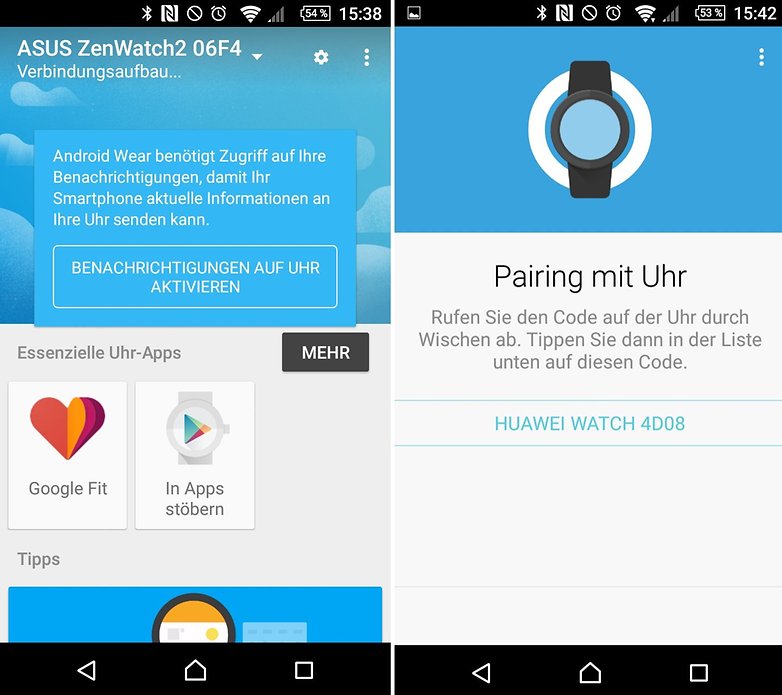
- Hier seht Ihr dann die zu verbindende Uhr sowie den Code, der auf der Smartwatch angezeigt wird. Dadurch stellt Ihr sicher, dass Ihr auch wirklich die richtige Smartwatch mit Eurem Smartphone verbindet.
- Schließt die Kalibrierung ab, danach werden erste Android-Wear-Apps auf die Smartwatch übertragen. Ist das abgeschlossen, könnt ihr die Smartwatch benutzen sowie Apps via Android Wear auf die Smartwatch installieren.
Smartwatch einrichten: Fehler beheben
- Es kann durchaus vorkommen, dass sich die Smartwatch nicht mit dem Smartphone verbindet. Ist das der Fall, überprüft die WLAN- sowie Bluetooth-Verbindung.
- Kann die Uhr nicht erkannt werden, startet das Pairing mit einer neuen Uhr.
- Hilft das alles nichts, startet das Smartphone sowie die Smartwatch neu. Überprüft auch, ob das neueste Android-Update installiert ist.
Wer wissen will, wie er ein Smartwatch mit Tizen-Betriebsystem, zum Beispiel die Samsung Gear S2, einrichten will, schaut hier vorbei.




















Meine Smartwatch Galaxy 4 springt zwischen wird eingerichtet und Uhr hin und her kann mir da wer helfen
Ich bin gerade dabei, meine neue SmartWatch einzurichten. Das Gerät fordert mich auf "dial SOS Number".
Was ich auch eingebe ist nicht richtig. (limitierte Zahlenmenge). Was um Himmels Willen ist damit gemeint? Solange ich hier nichts eingebe, komme ich nicht mehr ins Hauptmenü.
Sehr frustrierend....
Hallo ihr lieben, ich hab seit Heut eine smartwatch von Michael kors. Nach erfolgreichem starten musste ich nun feststellen das weder WhatsApp noch Facebook auf der Uhr als app erscheint. Ebenso bekomme ich keinerlei Benachrichtigungen bei anrufen. Kann mir jemand helfen und mir gegebenenfalls sagen, wie ich apps auf der Uhr "aktiviere"?
Hallo Leute, bin mir nicht sicher ob das hier die richtige Seite für meine Frage ist, aber ich probiere es hier mal. Bekam eine Smartwatch APRO Smart Watch Q18 mit Telefonfunktion und einem Webbrowser geschenkt. Diese habe ich mit einer SIM und einer Micro SD Karte 16 GB bestückt. Soweit so gut, Uhr und Samsung Galaxy S5 Mini Phone haben nach dem einrichten Kontakt. Was mir nicht gelingt ist, eine App auf der Smartwatch zu installieren. Bei der Anwendung Android Wear komme ich nicht weiter als "Verbindungsaufbau". Kann mir jemand weiterhelfen, d. h. kann man überhaupt eine App auf der Uhr installieren, wenn ja, wie? Wie kann ich die Smartwatch auf Werkseinstellung zurück setzen? Leider finde ich im Web keine Anleitung für diese Uhr und die Beschreibung bei der Uhr ist sehr schwach. Vielen Dank im Voraus, Wolfgang
du musst die App auf deinem Handy-Smartphon installieren, auf die Uhr eine App zu installieren geht nicht.
alles schön und gut alles so gemacht wie beschrieben leider steht seid 5 tagen nur verbindungsaufbau und weiter passiert nix. deinstalliert neu gemacht alles sogar mein samsung s6 neu gemacht immer das selbe habe Smartwatch Sw-01 .
Hoffe hier kann man helfen danke !!
mal ein vorschlag an androidpit richtet mal eine meckerecke ein dann müssen die meckertanten nicht bei den Artikeln die ganze Kommentarfunktion zu müllen und können direkt dort ihr gemeckere loswerden.
Wie wäre es mit einer Super-DAU-Ecke für all diejenigen, die aus solchen Artikeln wirklich noch Nutzen ziehen?
Mal blöd gefragt: Weshalb braucht so eine Smartwatch Bluetooth- UND WLAN-Verbindung?
Bluetooth weil es weniger Strom braucht als WLAN, funktioniert natürlich nur wenn Du das Handy bei dir hast.
WLAN wenn Du grössere Entfernungen hast z.Bsp: Fitnesscenter Handy in Garderobe Uhr auf der Hand, braucht aber mehr Strom.
L.G Chris
Noch einmal: Im Artikel wird zweimal betont, dass BEIDES aktiviert sein MUSS, nacht für mich wenig Sinn.
WLAN "verbraucht" deutlich mehr Strom als Bluetooth und macht bei der i.d.R. kurzen Entfernung zwischen Smartphone und Uhr eigentlich fast keinen Sinn. Die höhere Geschwindigkeit von WLAN braucht man angesichts der kleinen Datenmengen, die zwischen den Devices hin und her geschoben werden, auch nicht wirklich.
Eine Anleitung für die Pebble wäre auch hilfreich, weil diese auch eher verbreitet ist
???? toller Artikel...man mal sinnvolle Sachen wären schön. Nicht immer solchen Mist reinstellen...
wenn die seitenanzahl im internet beschränkt wäre würde ich dich ja begreifen aber so frage ich mich ob man wirklich so unfähig sein kann artikel die einem nicht interessieren nicht zu lesen!
Super Anleitung für jemanden der seine Smartwatch gefunden hat, oder eine neue Smartwatch gekauft und ohne Anleitung geliefert bekam.
Super Anleitung für jemanden, der in den letzten zehn Jahren noch nie irgenetwas mit einigermaßen zeitgemäßer Technik zu tun hatte.